在Java语言中,字符串由双引号里的内容组成,例如String name = “Vainycos”。而JSON字符串则是一种最常见的数据格式串,通常格式模板为:[{“name”:“Vainycos”}]。如果我们想要在Java中使用JSON字符串,则需要在字符串的双引号中间加许多转义符来达到效果,即最终结果应该是String jsonName = “[{/“name/”:/“Vainycos/”}]”。若JSON串的内容较少,我们还能手动加转义符来实现,若JSON串较长那一定会很不方便处理。
在这里我将介绍在IDEA中内置的关于JSON字符串处理的快捷方式,以及可以使用的插件来辅助我们达到高效处理JSON串的目的。
一、IDEA内置JSON串处理快捷方式
首先,我们定义一个字符串变量name,并且将光标停留在双引号中间

同时按住Alt键盘+Enter键,在出现的两行选择中,用方向键选择第二项"Inject language or reference",并敲回车确定选择
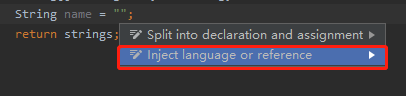
接下来将会出现许多种数据格式让你选择,在这里我们找到JSON的选项并按回车确定选择
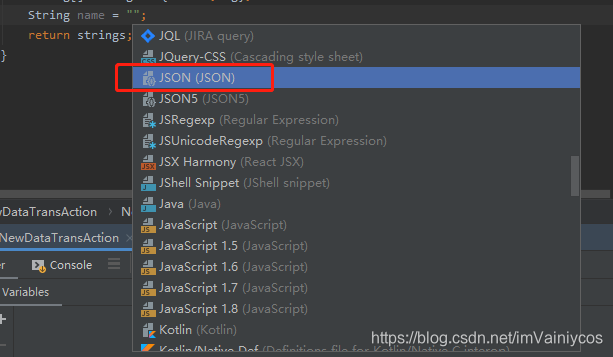
此时,该变量name的字符串就已经被IDEA标记为JSON字符串,这个时候我们还是一样将光标停留在两个双引号中间,按住Alt键+Enter键,选择第二项"Edit JSON Fragment"
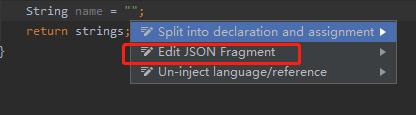
此时就会出现另外一个编辑窗口,我们接下来的JSON字符串就在该编辑窗口下进行编写,而且不需要考虑引号转义的问题,直接就按照JSON格式写就行了。
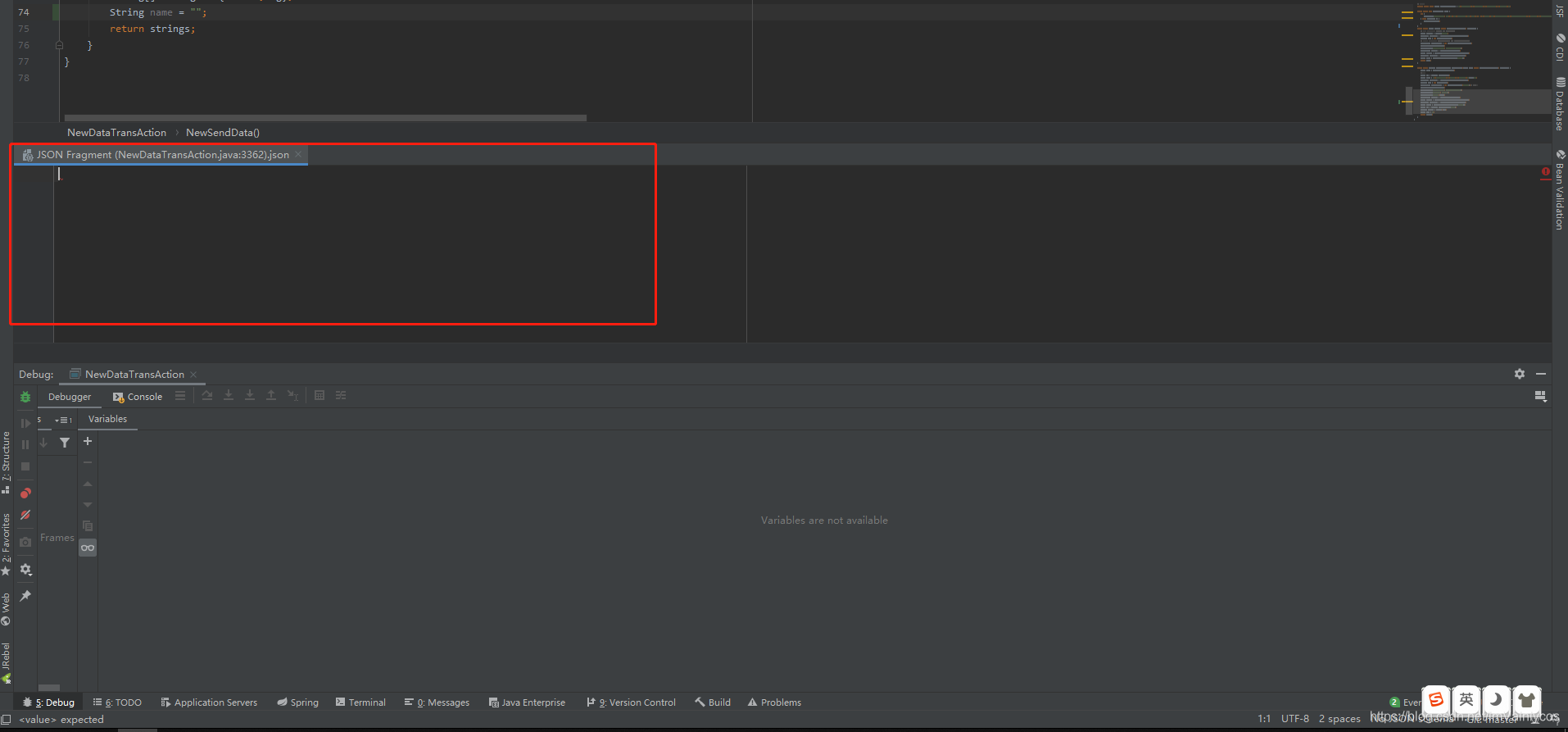
例如:我在下面的编辑框中直接写JSON字符串,上方的变量值就会自动帮我转义引号,这样就能够提高效率,而且不需要再从另一个文本记事本中预先处理好JSON串再复制到IDEA的跳转步骤。快捷关闭JSON编辑窗口的快捷键为Ctrl键+F4,或者你也可以选择直接点击×来关闭。
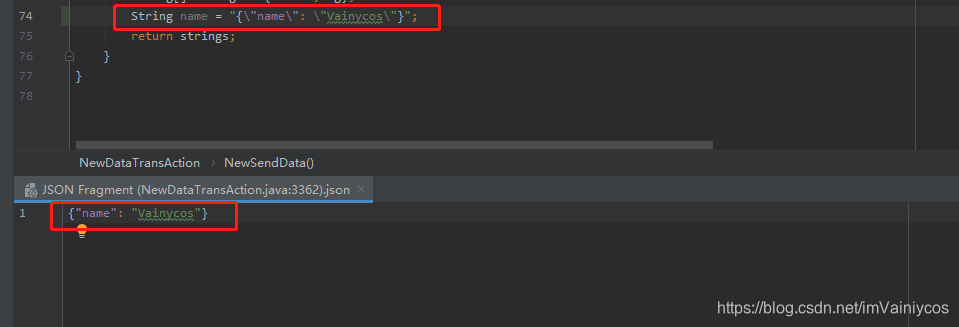
二、将Java类中的属性快速转为JSON字符串
我们经常需要从对象中的属性进行一一匹配处理成JSON字符串,如果手动拼接的话难免会出现差错,并且也比较费时间。
此时我们就可以借助一个插件,名为:POJO to JSON
同样,我们打开IDEA中的Plugin在线商店,通过搜索POJO to JSON来下载,下载完毕后重启IDEA就能够正常运行使用了。PS:若在公司网络环境下,IDEA总是会出现检测到网络不安全的情况,所以导致Plugin商店总是打不开,我在下载该插件的时候总是打不开,最后通过连接手机热点下载了该插件。
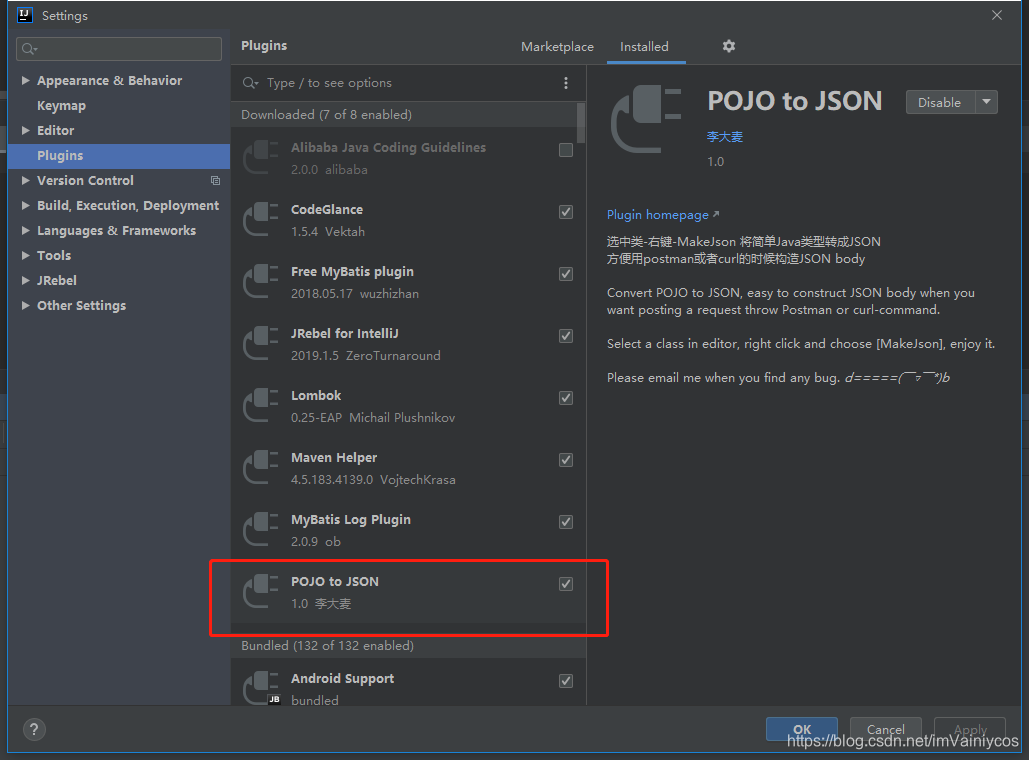
使用方法很简单,我们先找到一个Java持久对象,通过鼠标双击类名选中该类名,然后右键就会出现MakeJson这一个选项,通过选择之后,在右下角将会出现一个转换成功的提示
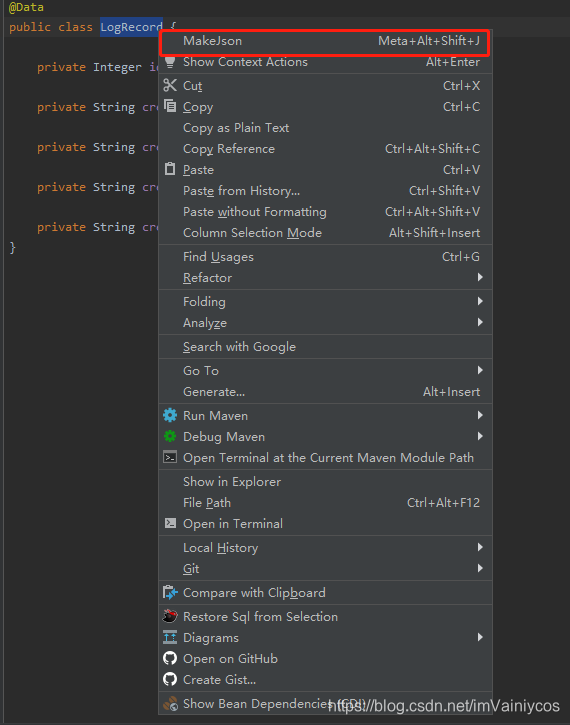
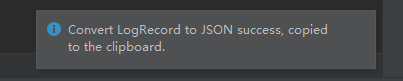
此时我直接可以Ctrl+V来将刚刚转换好的JSON字符串进行输出查看:

可以看到该插件能够根据对象的值属性来赋予默认值,例如Integer的默认值即为0,而String的默认值即为str,这样我们就直接有了关于这个对象的默认JSON串,我们只需要改变其中的值即可,大大提高了我们的效率。
三、总结
目前最主流的数据传输格式就是JSON,之前的XML格式在一定程度上没有JSON这么流行和适用,所以我们在实际业务开发过程中或者是在接口联调过程中,或多或少地都会接触到JSON这种易读而且简单方便的数据格式,那么我们就可以借助以上两种方法来提高我们对于JSON字符串的处理效率。
